
こういったお悩みにお答えします。
どうもです、ちゃんやまです。
特に電脳せどりに多いですが、利益商品のリサーチ方法として代表的なのがセラーリサーチです。
セラーリサーチはその名のとおり、ライバルセラーの在庫商品から利益の出そうな商品をリサーチして真似するやり方で、いわゆるカンニングみたいなものです。
ですが、初心者からベテランまでやっているやり方で、とても効率のよい方法とも言えます。
特に初心者にとっては、利益商品を見つけ出す最初のきっかけを作るのに一番良いやり方じゃないでしょうか。
しかし、そんなセラーリサーチも普通にやっていたのでは、その他大勢と同じような結果しか出てきません。
ではどうしたらもっと幅広く、誰も見てないような商品を探し出すことができるのか。
そのヒントは、実はGooglechromeの拡張機能であるツール「keepa」に隠されていました。
本記事では、keepaのある機能を利用して、セラーリサーチを深掘りしていくノウハウを解説します。初心者からベテランまで使えるノウハウになりますので、是非普段のリサーチに活かしてみてください。

keepaの機能を利用した深掘りセラーリサーチのやり方

ここからは、keepaのある機能を利用した深掘りリサーチのやり方を解説します。
「深掘り」するということは、他の人があまり見ない部分を見る、ということですので、このノウハウを身につければリサーチの幅がかなり広がります。
ですが、あまり難しいことはありません。
とても簡単なひと手間でできますので、ぜひ身につけてください。
keepaのDataの機能を活かしたリサーチ
本記事で解説するリサーチノウハウにはGooglechromeの拡張機能「keepa」を利用しますので、まだ導入していない方は以下の記事を参考にしてブラウザにインストールしておいてください。
<リサーチ方法>
①任意の商品カタログを開いて、keepaのグラフのDataタブからOffersタブをクリック。
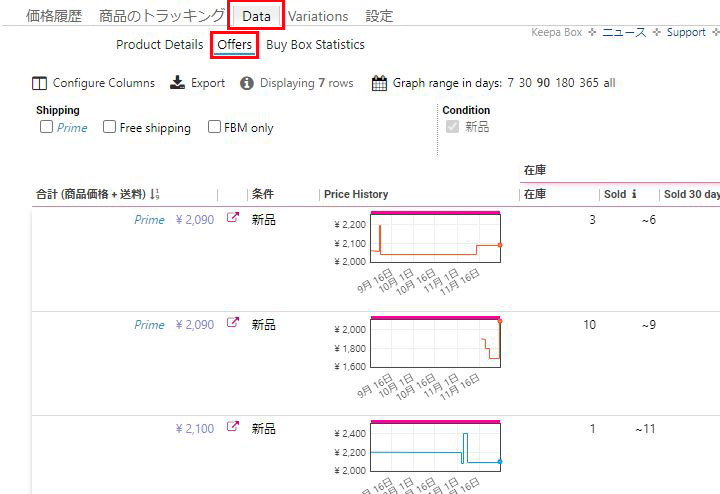
②右の方にスライドさせると、現在販売中のセラーリストが表示されます。
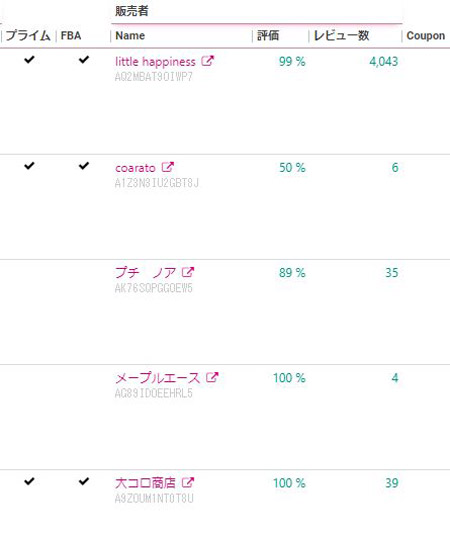
③右上に「Additional options」という項目があるので「Include historical offers」にチェックを入れてください。
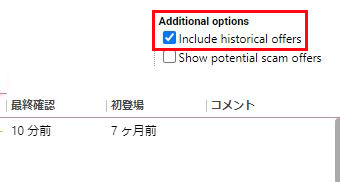
④すると、カタログ商品を過去に販売していた全てのセラーが表示されますので、このセラーたちをリサーチしていきます。
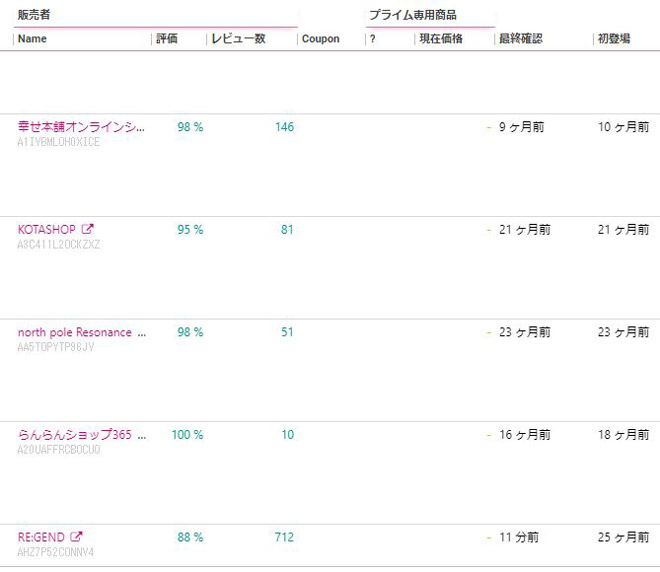
⑤全てのセラーが開いたら、リサーチしたいショップ名をクリックして詳細を開き、STOREFRONTタブをクリックしてください。
詳細ページを開いた際にSTOREFRONTのタブの表示のないショップは商品自体が存在しないので飛ばしてください。
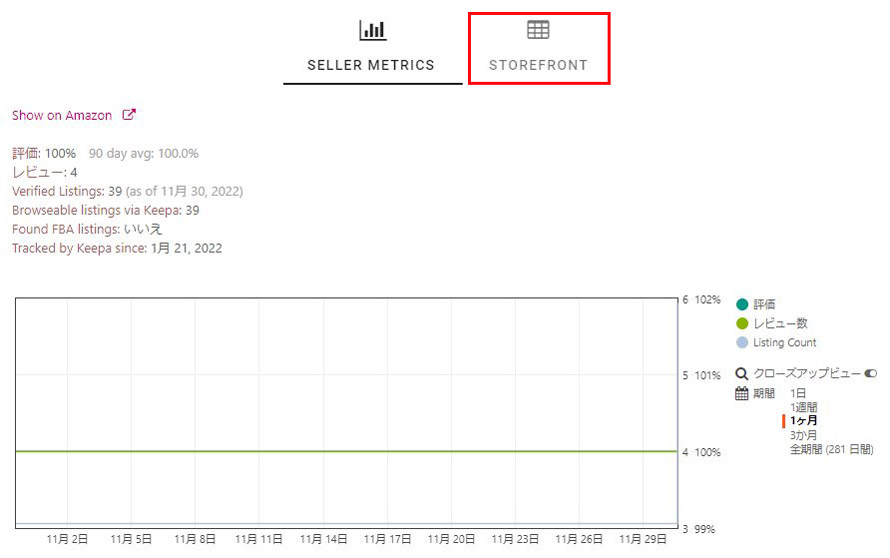
⑥すると、選択したショップが取り扱っている商品が表示されますので、あとはひとつひとつリサーチしていってください。
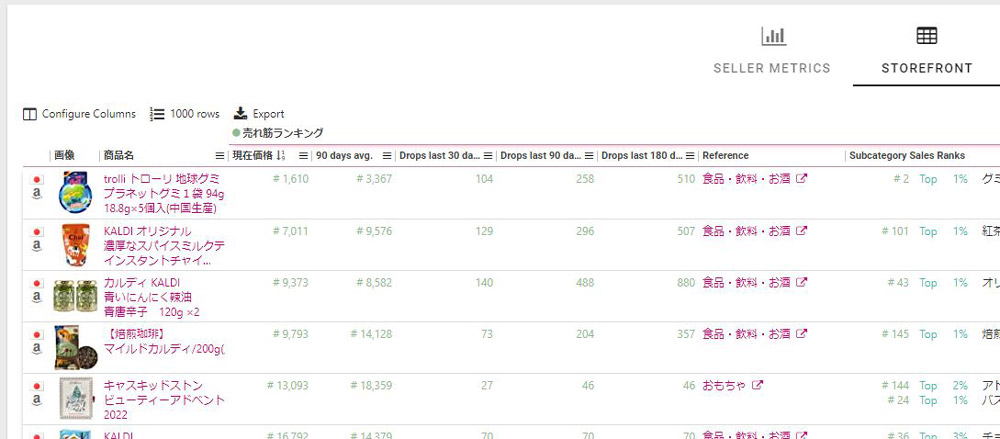
以上がリサーチ方法になりますが、このリサーチの肝となる部分は、あなたがリサーチした商品がとてもいい商品であった場合、この商品を現在だけでなく過去に取り扱っていたセラーも他にいい商品を取り扱っていたのではないかと推察されますので、そういったセラーを根こそぎリサーチすることで、いい利益商品にたどり着く可能性も高まるというわけです。
Product Finderを使って効率化する
セラーをひとつひとつ見ていくのが面倒だという方は、keepaのリサーチ機能であるProduct Finderを使うことで、狙ったセラーをまとめてリサーチすることができます。
<リサーチ方法>
①keepaのDataタブからOffersを開いて、販売中ショップと過去に販売したショップ名を表示させたら、ショップ名の下にセラーIDが表示されますが、こちらは反転させてコピーができないので、ショップ名をクリックしてショップの詳細を開きます。
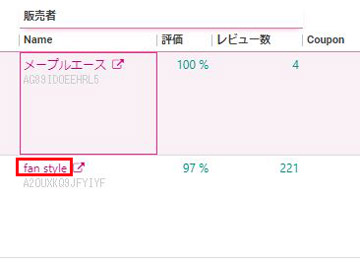
②ショップ詳細ページのURLの一番後ろにセラーIDが表示されているので、それをコピーしてください。
![]()
③次にkeepaのPremium Data AccessをクリックしてProduct Finderを表示させます。
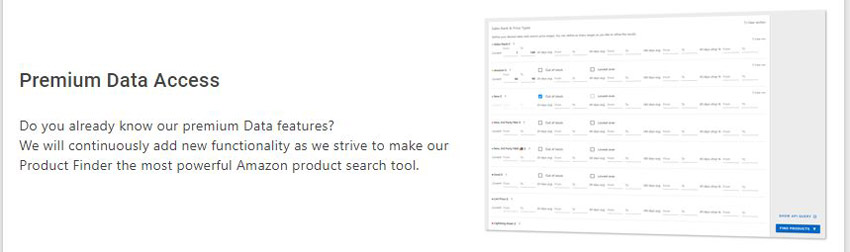
④Product Finderが開いたら下の方にスライドさせて、Refine your search even more!の項目のSellerのところにセラーIDを貼り付けていきます。複数のセラーIDを貼り付けるときには「コンマ(,)」で区切ってください。

⑤リサーチしたいセラーIDをすべて貼り付けたら、右側に表示される青い枠内の「FIND PRODUCTS」をクリックして検索結果を表示させます。
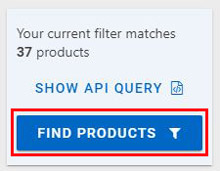
⑥あとは上から見ていくだけですが、Amazonのロゴをクリックすると商品カタログページに飛ぶことができます。
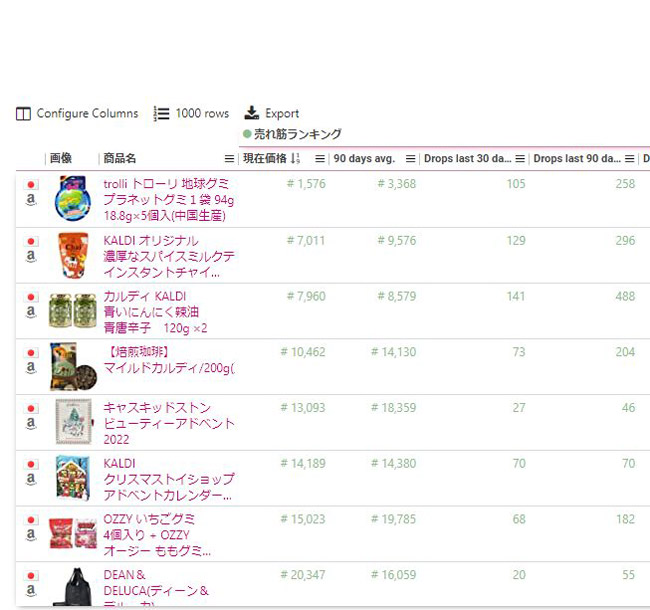
このように、セラーIDをまとめてProduct Finderに入力することで複数のセラーを一気にリサーチすることができますので、リサーチの時間を短縮させることができます。
もっと効率化したい人におすすめな方法
Product Finderを使った効率的なリサーチよりももっと効率化したいという方には、電脳せどり自動リサーチツールを使うことをおすすめします。
僕が使っているのは「雷神」というリサーチツールで、ASINやJANコードがあればAmazonでの販売価格や楽天、Yahoo!ショッピングでの販売価格、Amazon販売価格との差額、FBAセラー数など細かいデータを自動的に解析してくれて、その解析結果から簡単に利益商品をあぶり出すことができます。
副業で時間が無い中新品電脳せどりをしている人、専業だがもっと効率よく大量にリサーチをしたい人はぜひツールを導入して効率的なリサーチを確立しましょう。
リサーチ方法は簡単です。
①商品一覧ページは初期設定では表示数が100商品になってますので、商品点数が多い時は「100rows」の部分をクリックして必要な数字を選択して表示数を変えてください。
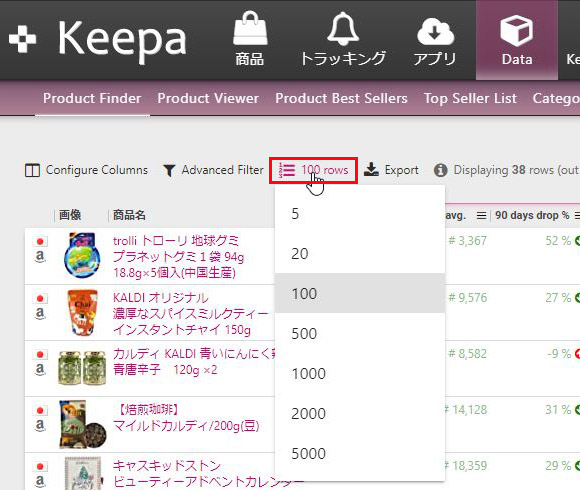
②表示件数を変更したら、その横にある「Export」をクリックします。
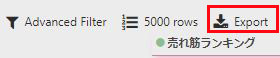
③ウィンドウが表示されたら「Only ASINs」にチェックを入れて「EXPORT」をクリックすれば、ASINリストがCSV形式でダウンロードされますので、それをお使いの電脳リサーチツールに入力して解析していくという流れになります。
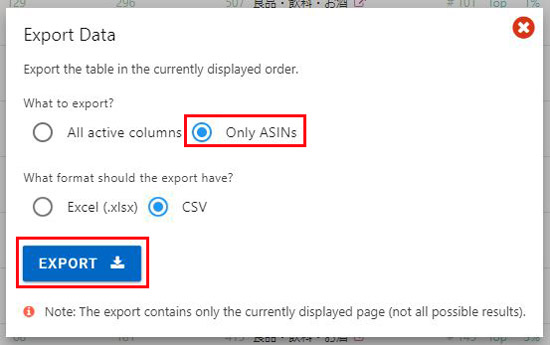
※注意点
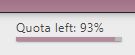
keepaには1日のリサーチ数に限度が設けられていて、それが画面の右上にパーセンテージで表示されます。ここが0%に近付くほど残りリサーチ可能数が少なくなっていきますので、ご注意ください。
僕が使っているリサーチツール「雷神」について詳しいことを知りたい方は以下の記事をご覧ください。
まとめ
いかがでしたでしょうか。
keepaの機能を使いこなすことによって、リサーチの基本であるセラーリサーチもかなり深掘りすることができるということが分かったかと思います。
本記事のノウハウを使って、幅広いリサーチにぜひ生かしてください。
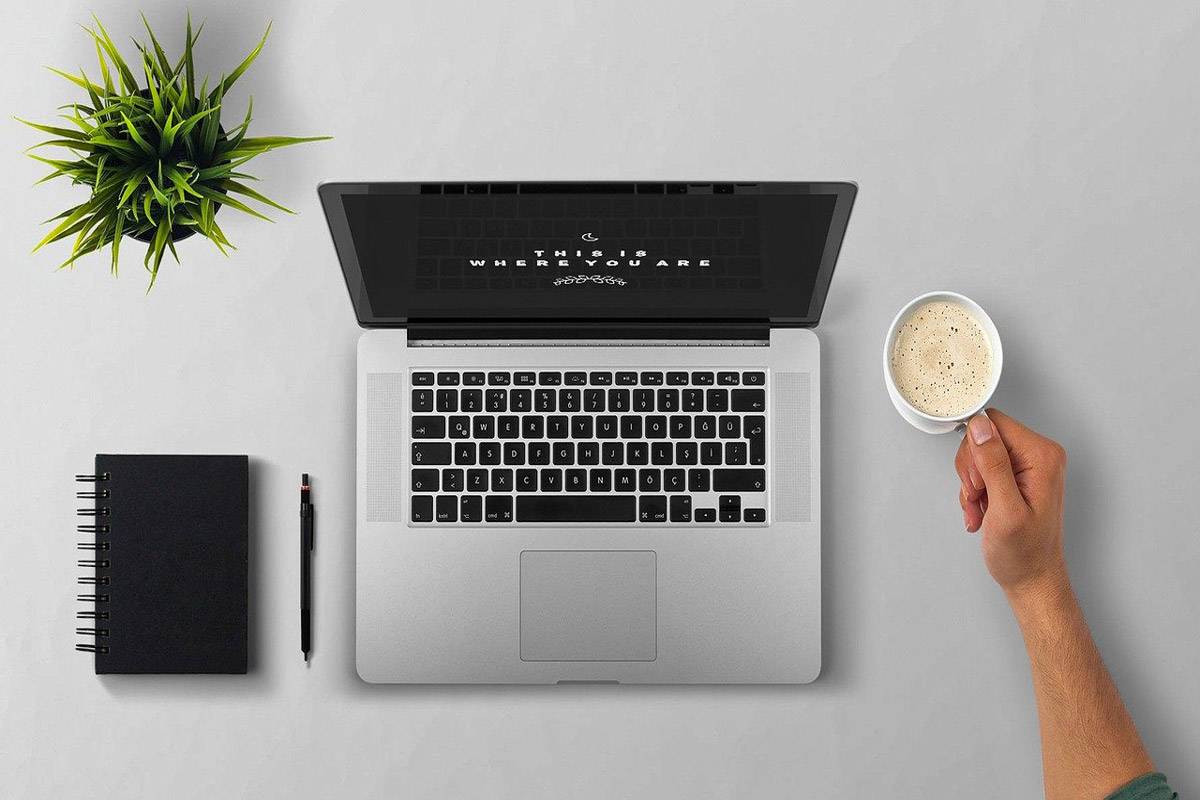


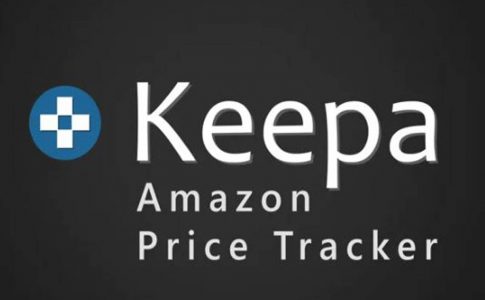













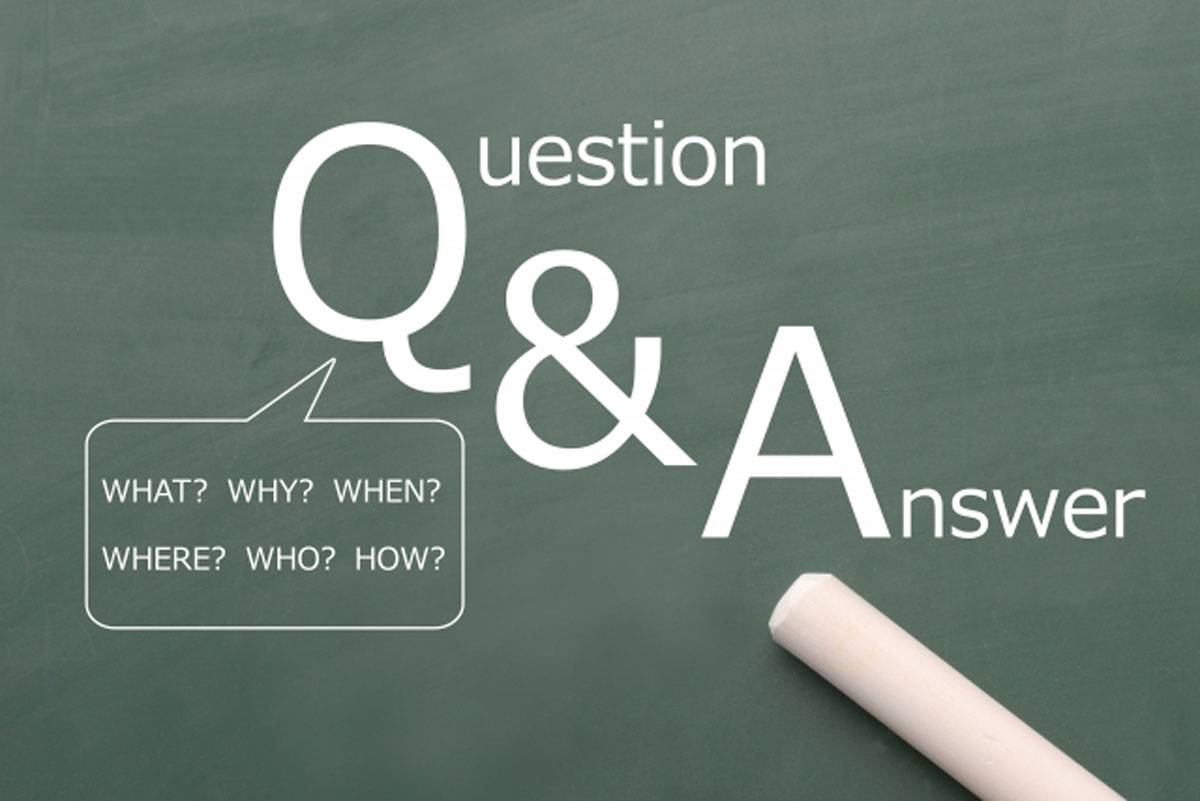

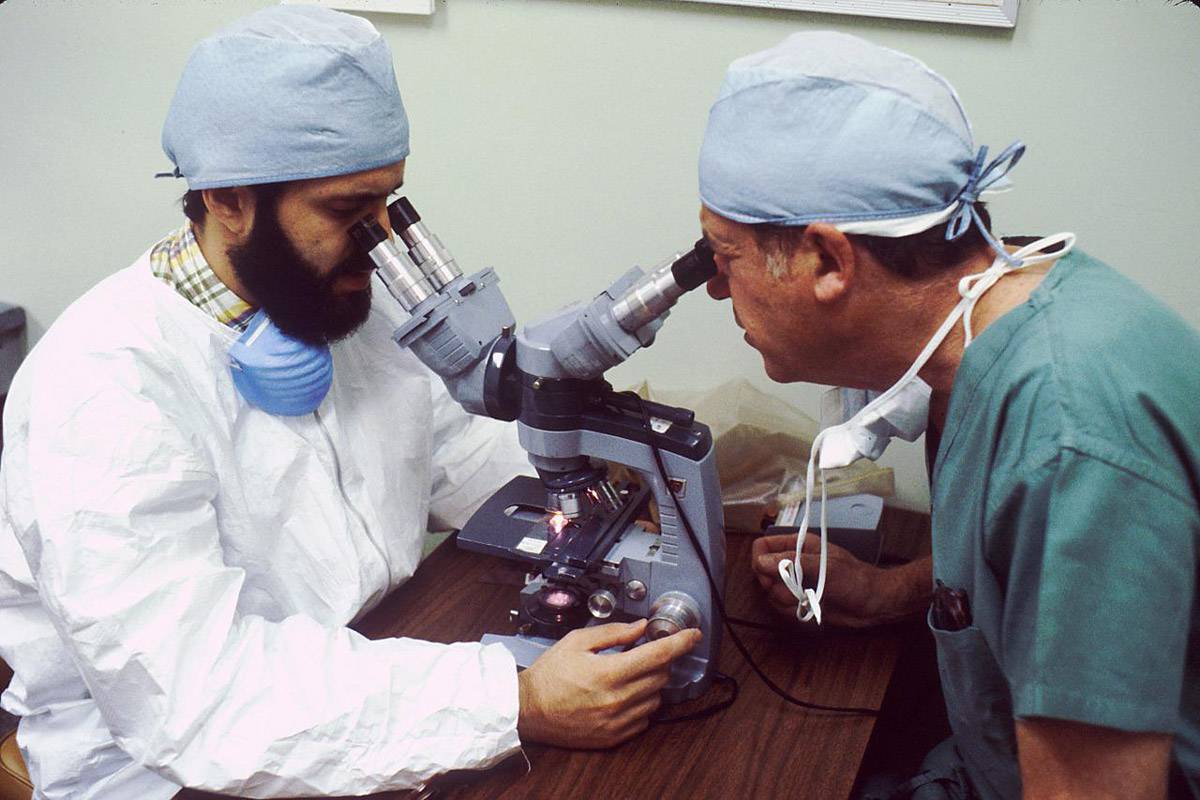
コメント